UG NX7 安装教程
NX7.5安装教程
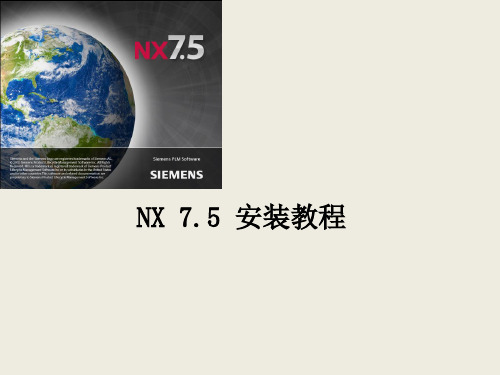
点选Stop Server
要在下面看到 Stopping Server
Page21
21 安装NX文件
安装NX程序
Page22
22 安装的步骤(一)
这个典型安 装不要改变
Page23
23 安装的步骤(二)
注意这里一 定是28000@ 计算机名字
Page24
24 选择语言
这里选择简 体中文
Page25
Page33
33 破解步骤(四)
打开 Ugslmd4.ra r文件
Page34
34 破解步骤(五)
直接复制这 个文件夹
Page35
35 破解步骤(六)
寻找这个目 录,并打开 来。 空白的地方 粘贴
Pห้องสมุดไป่ตู้ge36
36 破解步骤(七)
选择复制和 替换文件
Page37
37 打开Lmtools文件
在开始下,打开 NX许可工具: Lmtools
“我的电脑” 右击——属性
Page8
8 寻找计算机名字(二)
这个就是 我们的计 算机名字, 把他复制 到我们前 面那个文 件中去
Page9
9 粘贴计算机名字
这个是改好 的样子
Page10
10 启动安装
双击这个, 我们开始 安装NX
Page11
11 先安装License服务
首先,先 装NX的 License
Page17
17 License服务
以上是我们License文件的服务
Page18
18 关闭License服务(一)
点击选 择服务
Page19
19 关闭License服务(二)
这里蓝色的说明 服务被选中了
ug7安装方法

以下为UG NX 7.0的安装方法注意:1.请严格按照以下顺序进行安装。
2.安装前请以管理员登陆,且确保帐户名称为英文,否则进行更改。
3.确保计算机名为非中文,否则进行更改。
4.安装路径必须为英文STEP 1:打开“SIEMENS.PLM.NX.V7.0.WIN32-MAGNITUDE”镜像文件,将”MAGNITUDE“文件夹复制到你的PC中。
(MAGNITUDE文件夹中的NX7.LIC文件为许可文件)STEP 2:打开“SIEMENS.NX6.0.0.24_WIN32-MAGNITUDE”,双击“LAUNCH”出现如下图所示安装界面。
(注意:是“NX6.0”)STEP 3:首先安装NX服务程序,即选择INSTALL LICENSE SERVER,弹出“选择安装程序的语言”对话框。
STEP 4:选择“中文(简体)”安装语言,单击确定,系统开始检测计算机配置。
STEP 5:若检测无误,则进入服务程序正常安装界面。
STEP 6:单击下一步,出现安装许可证文件路径选择界面。
(建议使用默认路径即:C:\PROGRAM FILES\UGS\UGSLICENSING\ ,无论你的路径是什么随后安装NX7.0时必须与该路径一致,例:我的NX服务程序安装路径为D:\PROGRAMFILES\UGS\UGSLICENSING\则安装UG NX的路径应为D:\PROGRAM FILES\UGS\NX 7.0下)STEP 7:单击下一步,进入许可证文件界面。
STEP 8:单击“浏览”,选择刚才复制到硬盘的许可文件“NX7.LIC”所在位置。
完成许可文件路径后,单击下一步,出现已做好安装程序的准备界面。
STEP 9:单击安装,开始UGSLICENSING程序的安装。
(许可证文件一旦被选中,以后就不能更改许可证文件的位置,否则UG将不能使用。
)STEP 10:安装仅需十多秒,完成后出现程序安装完成提示界面,表示UG服务程序安装完成。
UG NX 7.5中文版的安装、破解步骤
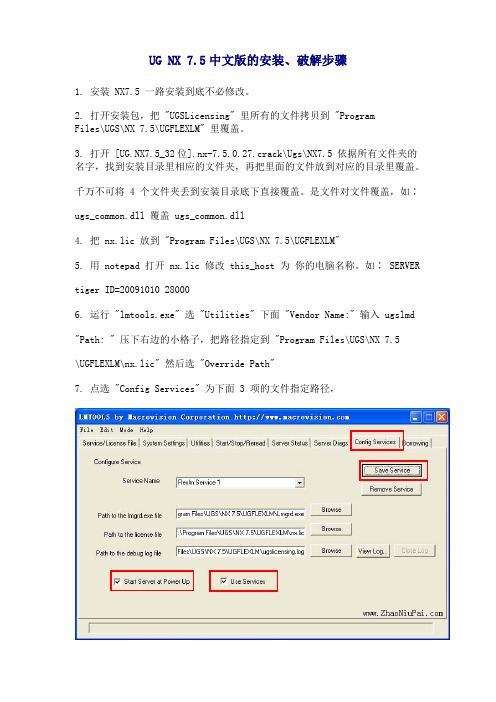
UG NX 7.5中文版的安装、破解步骤1. 安装 NX7.5 一路安装到底不必修改。
2. 打开安装包,把 "UGSLicensing" 里所有的文件拷贝到 "ProgramFiles\UGS\NX 7.5\UGFLEXLM" 里覆盖。
3. 打开 [UG.NX7.5_32位].nx-7.5.0.27.crack\Ugs\NX7.5 依据所有文件夹的名字,找到安装目录里相应的文件夹,再把里面的文件放到对应的目录里覆盖。
千万不可将 4 个文件夹丢到安装目录底下直接覆盖。
是文件对文件覆盖,如∶ugs_common.dll 覆盖 ugs_common.dll4. 把 nx.lic 放到 "Program Files\UGS\NX 7.5\UGFLEXLM"5. 用 notepad 打开 nx.lic 修改 this_host 为你的电脑名称。
如∶ SERVER tiger ID=20091010 280006. 运行 "lmtools.exe" 选 "Utilities" 下面 "Vendor Name:" 输入 ugslmd "Path: " 压下右边的小格子,把路径指定到 "Program Files\UGS\NX7.5\UGFLEXLM\nx.lic" 然后选 "Override Path"7. 点选 "Config Services" 为下面 3 项的文件指定路径,Path to the lmgrd.exe file 为 lmgrd.exePath to the license file 为 nx.licPath to the debug log file 为 ugslicensing.log并勾上下方的Use Services和Start Server at Power Up,再点右上角的Save service保存设置;8. 在【Start/Stop/Reread】选项卡,先点ReRead License File,先点Stop Server,最后点Start Server;。
UG反复安装失败最佳解决的方案

请务必完整看完下面内容1-7再操作,不长!!!1,如果已经安装好UG但无法运行,把破解文件夹里的许可证文件复制到UG主程序安装位置的UGFLEXLM文件夹里,检查这个文件夹里lmgrd.exe,lmtools.exe,lmutil.exe,NXX.0.lic(X.0是指UG的版本,比如8.0),ugslmd.exe,ugslicensing.log(这个无所谓)这几个文件是否都有,如果缺少一些,在UG许可证的安装文件夹里把缺少的文件夹复制到这个目录里,然后把UG许可证卸了(UG有两个许可证,一个安装许可证时产生的UGS许可证工具,另一个是安装主程序时自带的许可证工具,要卸载的就是前一个),然后打开UG主程序里自带的许可证工具(就是那个lmtools.exe),名字随便取,比如UG8.0,然后要选择三个文件的目录(lmgrd.exe,license,debug log),第三个debug log可以直接用记事本新建,或者自己随便取名,比如a (没后缀也可以),然后保存,重启电脑,再次打开lmtools.exe,先停止运行UG证书(停止时如果失败没关系的,没必要选择“Force Server Shutdown”,当然不放心你可以勾上),再重新运行,这是就可以打开NX8.0了。
2,没安装UG的话,先把证书文件夹里的.txt或者.lic文件中需要修改的地方改一下(一般就是改为你自己的计算机名或者修改网卡ID号),然后安装主程序,安装好后,把除证书外(UGSLicensing)的破解文件夹复制到安装目录替换源文件,再把破解文件夹里的许可证文件复制到UG主程序安装位置的UGFLEXLM文件夹里,检查这个文件夹里lmgrd.exe,lmtools.exe,lmutil.exe,NXX.0.lic(X.0是指UG的版本,比如8.0),ugslmd.exe这几个文件是否都有,如果缺少一些,再回头安装UG的许可证文件(都有就不必装了),后面操作同上,最后记得把没用的UGS许可证卸了。
UGNX7.0安装详细方法及各种问题的解决

1. 由于我已经安装了 6.0,为了出现能打开但不能编辑的问题,所以不直接安装ugslicensing了2.直接安装NX(第三项)3.这个服务器地址很重要,但是与本文无关4.安装完成后,发现弹出错误后可以打开7.0,但不能新建,编辑,6.0可以打开且正常,这是由于这个进程不正确,license文件是正确的,因为之前安装的6.0正常使用,license服务器也是针对6.0的。
假如直接跳到第7步也是可以的,这就和小鬼的安装方法一样了。
5.然后用优化大师的智能扫描,点击其他,选择lmtools.exe,分析出lmtools的注册表关系,删除注册表文件就可以安装7.0的license服务器了,不需要完全卸载(图片是后来加的,意思一样)因为我的C盘有备份所以此时所做的不会我还原影响,因为一旦还原了系统就和没安装过一样,假如真要用7.0,那大可以卸载6.0的license服务器6.安装7.0的license服务器(第二项),然后下一步,不改路径就接着下一步,许可文件nx7.lic可以修改thishost为本机名也可以不改,无所谓安装过程中自动替换了名,然后下一步,将破解文件替换掉原文件,将ugs3.0.lic文件(这个文件里的thishost会自动变成计算机名)复制到C:\Program Files\UGS\NX 7.0\UGFLEXLM目录下(其实无所谓在哪,只要是英文路径就可以)或者是破解文件夹里的nx7.lic文件(这里这个thishost必须改为计算机名),其实只要是lic文件就可以,此时打开7.0将出现服务器错误7.最重要的几步,点开lmtools.exe点Config Services将上图改为下图第三项是日志报告,不用管,然后点Save Service,按是;然后点Srart/Stop/Reread,点Srart Server出现启动失败(错误3),打开进程结束掉两个lmgrd然后在点点Srart Server现在打开7.0就可以了8.假如还是出现服务器错误,那么以上步骤可能没做好,怎么办,重新再来一遍?当然不用9.点Configuration这个复选框,然后点Stop/Reread然后开7.0,出现这是肯定的,因为上面没有服务器列表,再重新开服务,选择下面这个复选框然后点击Srart/Stop/Reread开启服务失败就结束一下lmgrd.exe这个进程,重新开一下只要看到服务器列表这里启动了,就可启动UG了,下面我启动所有版本的UG。
UG7.0_图文安装教程(傻瓜式安装
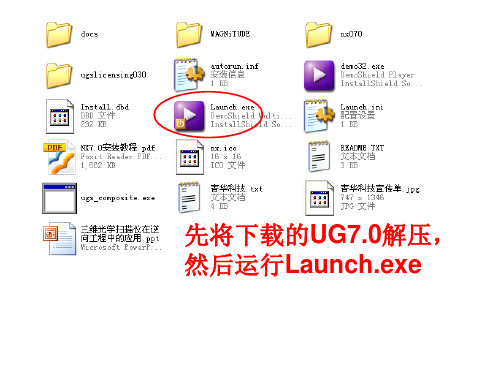
只运行第三个选项 Install NX 不少朋友安装了其它选项,这 会造成UG安装无法使用。
直接单击确定
单击下一步
选择典型安装
单击下一步
选择安装目录,单击下一步
直接单击下一步
选择简体中文 单击下一步
单击安装
这个过程需要很长时间,请耐心等待
安装完成,单击完成
下面开始破解,打开解压后的文 件夹中的 MAGNiTUDE 文件夹
依次打开 Program Files-UGS-NX 7.0 复制所有文件
将复制的文件粘贴到UG安装目录 例如你安装F盘,则将其粘贴到 F:\Program Files\UGS\NX 7.0
单击全部
下面开始破解,打开解压后的 文件夹中的 MAGNiTUDE 文件夹
用记事本打开许可证 nx7.lic
打开桌成上我的电脑属性, 单击计算机名,复制完整 的计算机名称后面的 LZY-OOO 注意: 不要复制后面小数点
将复制的计算机名称粘贴到第一 行 注意计算机名前后的空格不能省 略
打开 UGFLEXLM 文件夹
如果没有nx7.log文本文档 ,就直接新创建一个。把txt格 式改成log格式就行了
直接输入nx7.lic
点击,选nx7.log
这里记得找勾否则重新开机无法打开UG
单击Stop server
再单击Start server
点击桌面左下角开始找到 NX7.0访问快捷方式。
启动UG
安装成功
将改过的许可证粘贴到此处, 然后双击 lmtools.exe 设置
打开 Config services
如下图进行设置,设置完成后单击 Save server 注意:Sevrvice Name 这一项内容与 许可证的名称要一致,否则UG可能无法启动
UG NX7安装方法
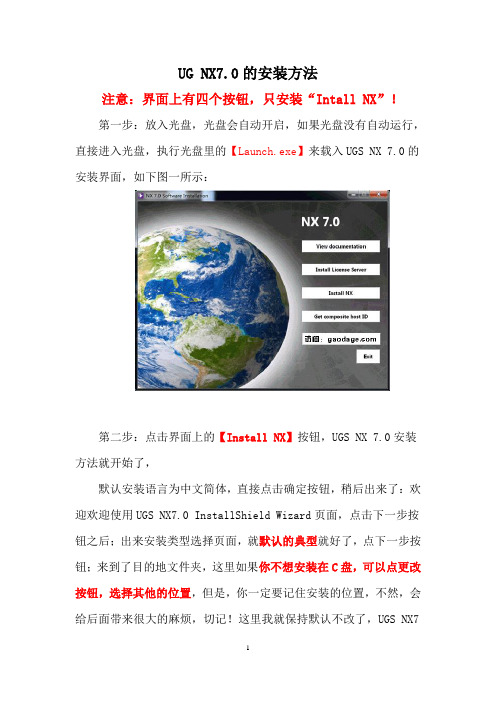
UG NX7.0的安装方法注意:界面上有四个按钮,只安装“Intall NX”!第一步:放入光盘,光盘会自动开启,如果光盘没有自动运行,直接进入光盘,执行光盘里的【Launch.exe】来载入UGS NX 7.0的安装界面,如下图一所示:第二步:点击界面上的【Install NX】按钮,UGS NX 7.0安装方法就开始了,默认安装语言为中文简体,直接点击确定按钮,稍后出来了:欢迎欢迎使用UGS NX7.0 InstallShield Wizard页面,点击下一步按钮之后;出来安装类型选择页面,就默认的典型就好了,点下一步按钮;来到了目的地文件夹,这里如果你不想安装在C盘,可以点更改按钮,选择其他的位置,但是,你一定要记住安装的位置,不然,会给后面带来很大的麻烦,切记!这里我就保持默认不改了,UGS NX7默认安装位置是: C:\Program Files\UGS\NX7.0,点击下一步按钮;出来的是许可页面,如下图二所示:在上图,我们看到了输入服务器或许可证文件后面是:2800@gao-pc,这里的gao-pc是我测试的这台电脑的计算机名,你在安装UGS NX7.0的时候,要注意,在@后面的一定要是你的计算机名,且计算机名中不可以有中文等复杂字符,最好是英文字母或者数字等,也就是说服务器名必须是:2800@你的计算机名。
例如,你的计算机名是:,那么这里输入的服务器名或许可证文件就是:2800@输入正确之后,点击下一步按钮;接下来是NX语言的选择,选择要在运行NX时所用的语言,这里根据自己的需要选择吧,我选择的是简体中文,点击下一步按钮,再点安装按钮,安装程序开始往计算机里拷贝文件了。
第三步:进入光盘里的RegIT文件夹,复制NX7.0里的所有文件(即光盘中“破解及说明——Program Files——UGS——NX 7.0——四个文件夹”),将其粘贴到C:\Program Files\UGS\NX7.0\里头(这里面有许多文件夹),也就是NX7.0文件夹里头。
安装UG NX7

UG NX安装说明一、安装UG NX7.5运行\\isa02\IT\Standard\Engineering\UG NX7.5\nx075目录下SETUP.EXE默认安装路径是C盘,如果C盘空间较小(小于10G),建议更改盘符器(比如D、E、F盘等),将UG安装到别的驱动器。
输入服务器名称,一般是本机编号。
默认选择英语二、安装7.5.1.5升级包映射目录\\isa02\IT\Standard\Engineering\UG NX7.5\update7.5.1.5为一个驱动器映射效果如下,生成一个新的驱动器Z :运行Z:\ugs_update0751目录下的ugs_update.bat 批处理文件请按任意键继续(空格键、回车键等等)复制安装包的路径,把它粘贴到文件夹(o)栏三、复制破解文件复制\\isa02\IT\Standard\Engineering\UG NX7.5\破解\NX 7.5.1.5目录下的5个文件夹把它们粘贴到UGNX7.5安装目录X:\Program Files\UGS\NX 7.5(X为UG安装的驱动器盘符)复制过程会有提示,选择全部是(Y)四、复制字体文件复制下面文件夹的字体文件\\isa02\IT\Standard\Engineering\font\ug_fonts\ugfonts到X:\Program Files\UGS\NX 7.5\UGII\ugfonts (X为UG安装的驱动器盘符)五、安装UG NX7.5服务器复制\\isa02\IT\Standard\许可Engineering\UG NX7.5\破解目录下的UGSLicensing文件夹到C盘修改许可证文件,用记事本打开NX7.5.1.5.lic文件复制第二行VENDOR ugslmd中ugslmd这个几字符串运行C:\UGSLicensing目录下的lmtools.exe程序删除UG NX5 许可服务鼠标单击Start/Stop/Reread标签,如下图所示。
中文版UG NX 7 0基础教程

3.3草图曲线编辑 3.4草图约束
3.5操作实例
思考题与操作 题
01
4.1基本成 形特征
02
4.2布尔运 算
03
4.3参考特 征
04
4.4扫描特 征
06
4.6特征操 作
05
4.5编辑成 形特征
4.7操作实例
思考题与操作 题
1
5.1由点构建 曲面
2
5.2由线构造 面
3
5.3编辑曲面
4
5.4操作实例
5
思考题与操作 题
6.1装配结构与建模 方法
6.2装配约束
6.3爆炸图 6.4装配查询与分析
6.5操作实例
思考题与操作 题
7.1图纸管理 7.2建立视图
7.3图样标注 7.4工程图样
7.5操作实例
思考题与操作 题
8.1螺旋千斤顶结构 与工作原理
8.2千斤顶零件Biblioteka 计8.3千斤顶装配设计 思考题与操作题
目录分析
1.1 UG NX 7.0界 面
1.2 UG NX文件管理
1.3 UG NX 7.0的 基本操作
1.4 UG NX 7.0常 用工具
1.5信息查询与 帮助系统
思考题与操作 题
1
2.1绘制点
2
2.2绘制曲线
3
2.3编辑曲线
4
2.4操作实例
5
思考题与操作 题
3.1草图界面与参数 预设置
作者介绍
同名作者介绍
这是《中文版UG NX 7.0基础教程》的读书笔记模板,暂无该书作者的介绍。
读书笔记
读书笔记
这是《中文版UG NX 7.0基础教程》的读书笔记模板,可以替换为自己的心得。
UGNX软件安装和使用过程中的报错及其解决方法
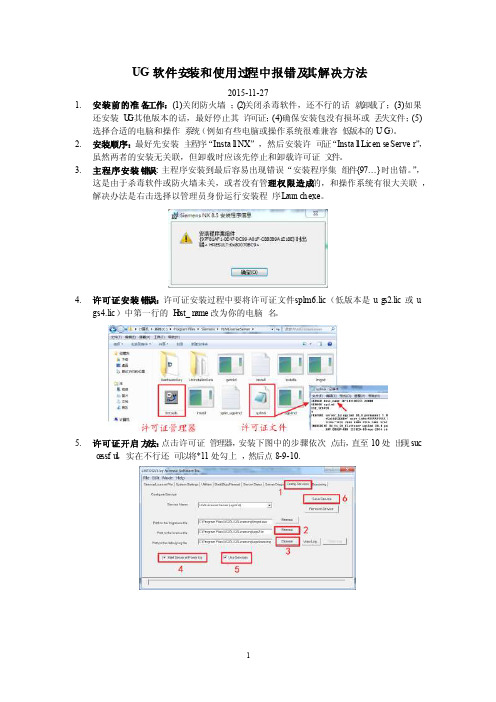
UG软件安装和使用过程中报错及其解决方法2015-11-271.安装前的准备工作:(1)关闭防火墙;(2)关闭杀毒软件,还不行的话就卸载了;(3)如果还安装U G其他版本的话,最好停止其许可证;(4)确保安装包没有损坏或丢失文件;(5)选择合适的电脑和操作系统(例如有些电脑或操作系统很难兼容低版本的UG)。
2.安装顺序:最好先安装主程序“Instal l NX”,然后安装许可证“Instal l License Server”,虽然两者的安装无关联,但卸载时应该先停止和卸载许可证文件。
3.主程序安装错误: 主程序安装到最后容易出现错误“安装程序集组件{97…}时出错。
”,这是由于杀毒软件或防火墙未关,或者没有管理权限造成的,和操作系统有很大关联,解决办法是右击选择以管理员身份运行安装程序Launch.exe。
4.许可证安装错误:许可证安装过程中要将许可证文件s plm6.lic(低版本是ug s2.lic或ugs4.lic)中第一行的H o st_n ame改为你的电脑名。
5.许可证开启方法:点击许可证管理器,安装下图中的步骤依次点击,直至10处出现succ e ssfu l,实在不行还可以将*11处勾上,然后点8-9-10.6.环境变量错误:U G软件的环境变量出错率最高,安装和使用过程中均如此,环境变量出现以下错误表明环境变量U GS_LICENS E_SER VER= 28000@你电脑的计算机名,中的计算机名没有自动修改过来,需要手动修改。
旧版本还需要语言环境变量U GII_LANG= simpl_chine se,即操作界面为简体中文——这在安装时也可选择。
7.软件打开时出错“couldnot find direct ory for paraso lid tempor ary files”:这是由于电脑的环境变量丢失造成的,解决方法是添加环境变量TEMP=C:\Window s\TEMP 和T MP=C:\Window s\TEMP,然后重新启动电脑,就可以了。
ug nx7.0安装教程

安装步骤:
1.右击软件压缩包,选择解压到“UG7.0(32bit)”选项
2.右键我的电脑,选择属性,点击高级系统设置,在计算机名选项卡下复制当前计算机名称
3.打开破解文件下的nx7.lic文件,右键以记事本方式打开
4.将this_host替换成刚才复制的计算机名
5.点击Launch
6.安装主程序,选择第三个点击
7.保持默认,点击确定
8.点击下一步
9.选择典型,点击下一步
10.选择安装目录,默认安装在C:\Program Files(x86)\UGS\NX7.0\(建议安装在除C盘以外的磁盘上,可在D盘新建一个文件夹D:\Program Files (x86)\UGS\NX7.0\),点击下一步
11点击下一步
12.选择简体中文,点击下一步
13.点击安装,安装完成后点击完成
14.打开破解文件\UGS文件夹,复制该文件夹下的文件
15.打开安装目录下的Nx7.0文件夹(默认为C:\Program Files (x86)\UGS\NX7.0),粘贴刚才复制的文件
16.复制破解文件夹下的这两个文件到C:\Program Files(x86)\UGS\NX 7.0\UGFLEXLM文件夹下
17.打开该文件夹下的lmtools.exe文件,
18.在Config Services中点击Browse,分别选择lmgrd.exe,nx7.lic,nx7.log三个文件,点击Save Services
19..在Start/Stop/Reread中选中下方复选框,点击Stop Server,之后再点击Start Server,在下方显示Server Start Successful,关闭窗口
20.安装完成。
ug7 安装方法

打开UG所在目录,找到NX075 进入目录,找到文件双击安装如下图
下一步几次后出现下图,选择简体中文
继续下一步,等待第一步完成。
第二步许可程序的安装
找到安装目录下的UGSLICENSING040 文件夹
打开后找到program files 进入
找到UGS 目录进入复制UGSLicensing 文件夹到Ug安装目录
本图是默认安装路径,如更改安装路径的UGSLicensing文件夹必须与NX7.5文件夹在同一目录下
第三步破解过程,找到UG安装包里的MAGNiTUDE文件夹
(32位系统用32bit 64位系统用64bit文件夹下的文件)
找到NX7.5 这个文件夹复制并黏贴到UG安装目录下的同名文件夹所有提示都点是或全部
找到UGSLMD4文件夹
复制里面的2个文件到UG安装目录同名的文件替换
如下图(注意路径)
提示选择全部
发送lmtools.Exe到桌面快捷方式
第四步配置服务器
打开LMTOOLS 应用程序选择倒数第二个CONFIG SERVices 选项卡
单击1 按钮找到安装目录下的ugslicensing文件夹下(如下图)
单击OK
单击2 按钮选择UGS4.LIC文件后单击打开路径同上
设计完1 ,2 按钮后,点击save service 提示点是
切换到STAR/STOP/REREAD 选项卡
点击start service 所有提示都点允许和是防火墙设计都通过。
破解完成,
找到开始-——程序———下的ug7.5应用程序打开即可,
注。
Windows7系统,每次启动UG前都的先单击START SERVICE 按钮。
UG7.0安装方法

UG7.0安装方法,NX7.0安装方法首先就是下载安装包,打开解压又解压之后你会看到有这些文件看图:然后点Launch.exe开始安装,记住,直接安装NX,也就是下面图片的第三项,而不需要安装LIC安装完之后,把安装包里的MAGNiTUDE文件夹打开,把nx7.lic里的主机名改为自己的计算机名,即把HOST改为你的计算机名,然后放在"Program Files\UGS\NX 7.0\UGFLEXLM"下实际路径根据你自己的NX7安装路径~~~然后打开D:\NX7.0\UGFLEXLM文件夹里的lmtools.exe文件出现如图所示:点,会出现如下图片画圈的是建立用户名,如果是BORROW,可以随便输入一个英文名,然后保存。
有三个方框,第一个和第二个的路径就按我这样设置,实际路径以你自己的安装路径为准第三个框里可以不填。
记得下面的勾要打上然后点,出现一个警告,点是然后再点,最后点Start Server这样就可以了,最后只剩下一步了。
跟NX6差不多的,就是进行爆力破解替换文件在你的安装包里有个MAGNiTUDE文件夹,里面有个Program Files文件夹点进去再点进去你会看见有这样4个文件把这四个文件夹复制覆盖到你自己的NX7安装目录,比方说我的NX7安装目录是D:\NX7.0,把这四个文件夹覆盖到这里(我在D盘新建了一个文件夹NX7.0把UG安装到了这里面)ug7.0的安装方法1,把以前安装的UGSLicensing删除,把nx7.lic里面this_host更改为你的电脑主机名保存。
2,安装NX7不要安装Install License Server,直接安装NX7!3 ,NX7安装完后,把nx7.lic文件复制到安装目录X:\UGS\NX 7.0\UGFLEXLM文件夹下。
4,把MAGNiTUDE\Program Files\UGS\NX 7.0下面的文件拷贝到安装目录下5,运行lmtools.exe文件,选择Config Services创建NX7 。
UGNX7.0详细安装教程

UG NX7.0安装方法
NX7.0算是一个经典之作了,可是其安装方法却一直影响这很多人,因为适应与其它版本的按装方法在这版本上不能成功,下面我就将自己摸索的方法详细的告诉大家:
第一步,,把安装文件里的MAGNiTUDE文件夹下的nx7.lic文件打开,把第一行this_host 替换成自己的计算机名保存。
把修改后的nx7. lic文件拷贝到安装目录D:\UGS\NX 7.0(最好放到X:\UGS\NX 7.0\UGFLEXLM下“X”代表UG的安装盘符;方便以后重启时调整)
第二步直接安装Install NX
第三步,把安装文件里的MAGNiTUDE文件夹下的Program Files\UGS\NX 7.0里的四个文件里的内容替换到安装目录下的相应文件里,
第四步(是破解或者是后期调试),打开UG安装目录X:\UGS\NX 7.0\UGFLEXLM运行里面的lmtools.exe文件,建立一个nx7.0的启动许可证(因为我们安装时没有安装许可证,而
是放在现在,UG7.0前期安装许可证极易失败,应该说从未成功),我是把7.0装在D盘,所以下文里的路径全是D,不要误解了哦
第3步:保存设置
第1步
第2步
可以为空白
点击START/STOP/REREAD选项,先运行下Stop Server(停止服务器),再点击Start Server (开启服务器),关闭图框,OK
第4步
做完上面的步骤后你就可以试试UG了
最后还有就是,有些同学在安装成功后再一重启电脑,又无法正常启动了,这时需要我们手动启动UG的许可证即可,也就是按照上述步骤里第四步里图解中第2、3、4步就可以了。
UG_NX7安装方法
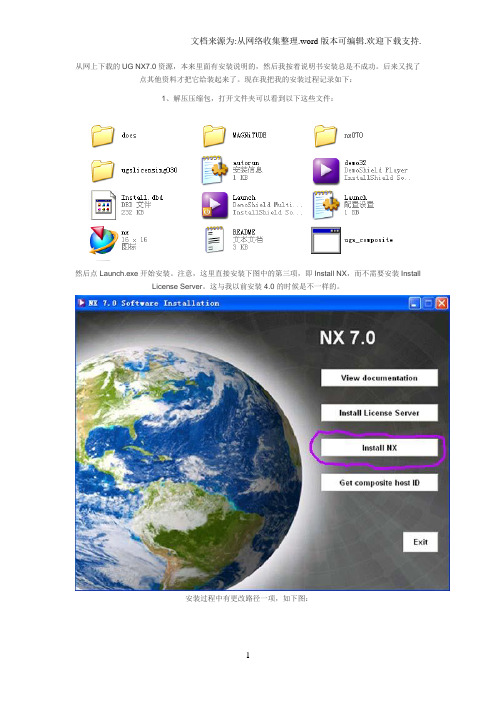
从网上下载的UG NX7.0资源,本来里面有安装说明的,然后我按着说明书安装总是不成功。
后来又找了点其他资料才把它给装起来了。
现在我把我的安装过程记录如下:1、解压压缩包,打开文件夹可以看到以下这些文件:然后点Launch.exe开始安装。
注意,这里直接安装下图中的第三项,即Install NX,而不需要安装Install License Server。
这与我以前安装4.0的时候是不一样的。
安装过程中有更改路径一项,如下图:默认的好像是C盘,我改成了D盘。
这个路径要记清楚因为下面的安装过程会用到。
点击下一步直到安装完成。
2、打开安装包里面的MAGNITUDE文件夹,把nx7.lic复制到D:\ProgramFiles\UGS\NX7.0\UGFLEXLM文件夹里。
注意,nx7.lic是不需要更改计算机名的。
3、运行D:\Program Files\UGS\NX7.0\UGFLEXLM文件夹里的Imtools.exe文件,点击Config Services标签,出现如下画面:对话框里面的设置如上图所示,图中下面的三个路径根据UG NX7.0的安装路径选择即可。
只是最后一项:Path the debug log file ,点后面的Browse标签后发现找不到任何文件,这时可以先到D:\Program Files\UGS\NX7.0\UGFLEXLM文件夹下新建一个文本文档,然后更改该文本文档的文件名和后缀名,即ugslicensing.log。
最下面两项的勾也打上,再点击右上角的Save Service,出现一个对话框,点“是”就可以了。
4、还是上面的画面,只是切换到Srart/Stop/Reread标签。
然后交替地点击Start Server, Stop Server, ReRead License Server三个标签,直到左下角出现Server Start Successful提示就可以了。
UGNX7.0安装详细方法及各种问题的解决
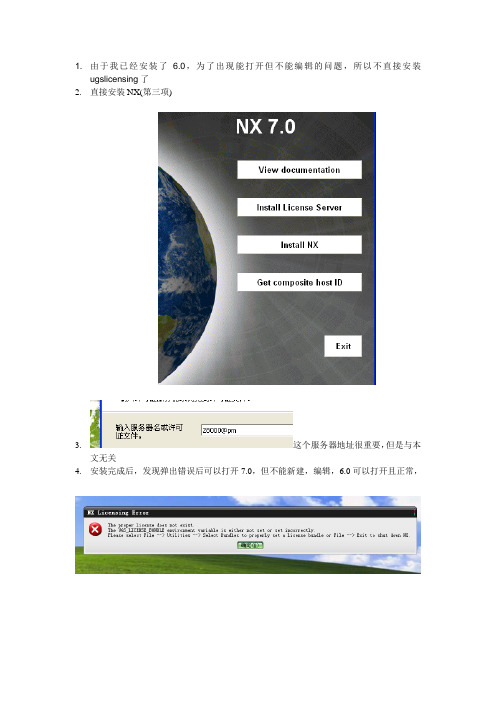
1. 由于我已经安装了 6.0,为了出现能打开但不能编辑的问题,所以不直接安装ugslicensing了2.直接安装NX(第三项)3.这个服务器地址很重要,但是与本文无关4.安装完成后,发现弹出错误后可以打开7.0,但不能新建,编辑,6.0可以打开且正常,这是由于这个进程不正确,license文件是正确的,因为之前安装的6.0正常使用,license服务器也是针对6.0的。
假如直接跳到第7步也是可以的,这就和小鬼的安装方法一样了。
5.然后用优化大师的智能扫描,点击其他,选择lmtools.exe,分析出lmtools的注册表关系,删除注册表文件就可以安装7.0的license服务器了,不需要完全卸载(图片是后来加的,意思一样)因为我的C盘有备份所以此时所做的不会我还原影响,因为一旦还原了系统就和没安装过一样,假如真要用7.0,那大可以卸载6.0的license服务器6.安装7.0的license服务器(第二项),然后下一步,不改路径就接着下一步,许可文件nx7.lic可以修改thishost为本机名也可以不改,无所谓安装过程中自动替换了名,然后下一步,将破解文件替换掉原文件,将ugs3.0.lic文件(这个文件里的thishost会自动变成计算机名)复制到C:\Program Files\UGS\NX 7.0\UGFLEXLM目录下(其实无所谓在哪,只要是英文路径就可以)或者是破解文件夹里的nx7.lic文件(这里这个thishost必须改为计算机名),其实只要是lic文件就可以,此时打开7.0将出现服务器错误7.最重要的几步,点开lmtools.exe点Config Services将上图改为下图第三项是日志报告,不用管,然后点Save Service,按是;然后点Srart/Stop/Reread,点Srart Server出现启动失败(错误3),打开进程结束掉两个lmgrd然后在点点Srart Server现在打开7.0就可以了8.假如还是出现服务器错误,那么以上步骤可能没做好,怎么办,重新再来一遍?当然不用9.点Configuration这个复选框,然后点Stop/Reread然后开7.0,出现这是肯定的,因为上面没有服务器列表,再重新开服务,选择下面这个复选框然后点击Srart/Stop/Reread开启服务失败就结束一下lmgrd.exe这个进程,重新开一下只要看到服务器列表这里启动了,就可启动UG了,下面我启动所有版本的UG。
01-项目1 UG NX7简介及CAM概述
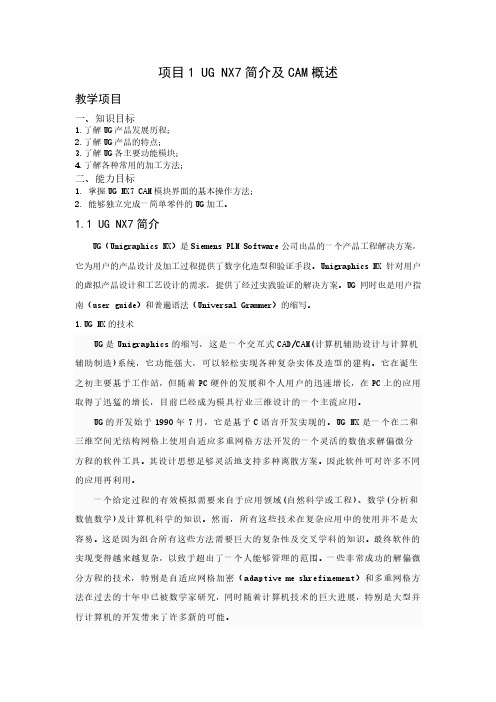
项目1 UG NX7简介及CAM概述教学项目一、知识目标1.了解UG产品发展历程;2.了解UG产品的特点;3.了解UG各主要功能模块;4.了解各种常用的加工方法;二、能力目标1. 掌握UG NX7 CAM模块界面的基本操作方法;2. 能够独立完成一简单零件的UG加工。
1.1 UG NX7简介UG(Unigraphics NX)是Siemens PLM Software公司出品的一个产品工程解决方案,它为用户的产品设计及加工过程提供了数字化造型和验证手段。
Unigraphics NX针对用户的虚拟产品设计和工艺设计的需求,提供了经过实践验证的解决方案。
UG同时也是用户指南(user guide)和普遍语法(Universal Grammer)的缩写。
1.UG NX的技术UG是Unigraphics的缩写,这是一个交互式CAD/CAM(计算机辅助设计与计算机辅助制造)系统,它功能强大,可以轻松实现各种复杂实体及造型的建构。
它在诞生之初主要基于工作站,但随着PC硬件的发展和个人用户的迅速增长,在PC上的应用取得了迅猛的增长,目前已经成为模具行业三维设计的一个主流应用。
UG的开发始于1990年7月,它是基于C语言开发实现的。
UG NX是一个在二和三维空间无结构网格上使用自适应多重网格方法开发的一个灵活的数值求解偏微分方程的软件工具。
其设计思想足够灵活地支持多种离散方案。
因此软件可对许多不同的应用再利用。
一个给定过程的有效模拟需要来自于应用领域(自然科学或工程)、数学(分析和数值数学)及计算机科学的知识。
然而,所有这些技术在复杂应用中的使用并不是太容易。
这是因为组合所有这些方法需要巨大的复杂性及交叉学科的知识。
最终软件的实现变得越来越复杂,以致于超出了一个人能够管理的范围。
一些非常成功的解偏微分方程的技术,特别是自适应网格加密(adaptive me shrefinement)和多重网格方法在过去的十年中已被数学家研究,同时随着计算机技术的巨大进展,特别是大型并行计算机的开发带来了许多新的可能。
